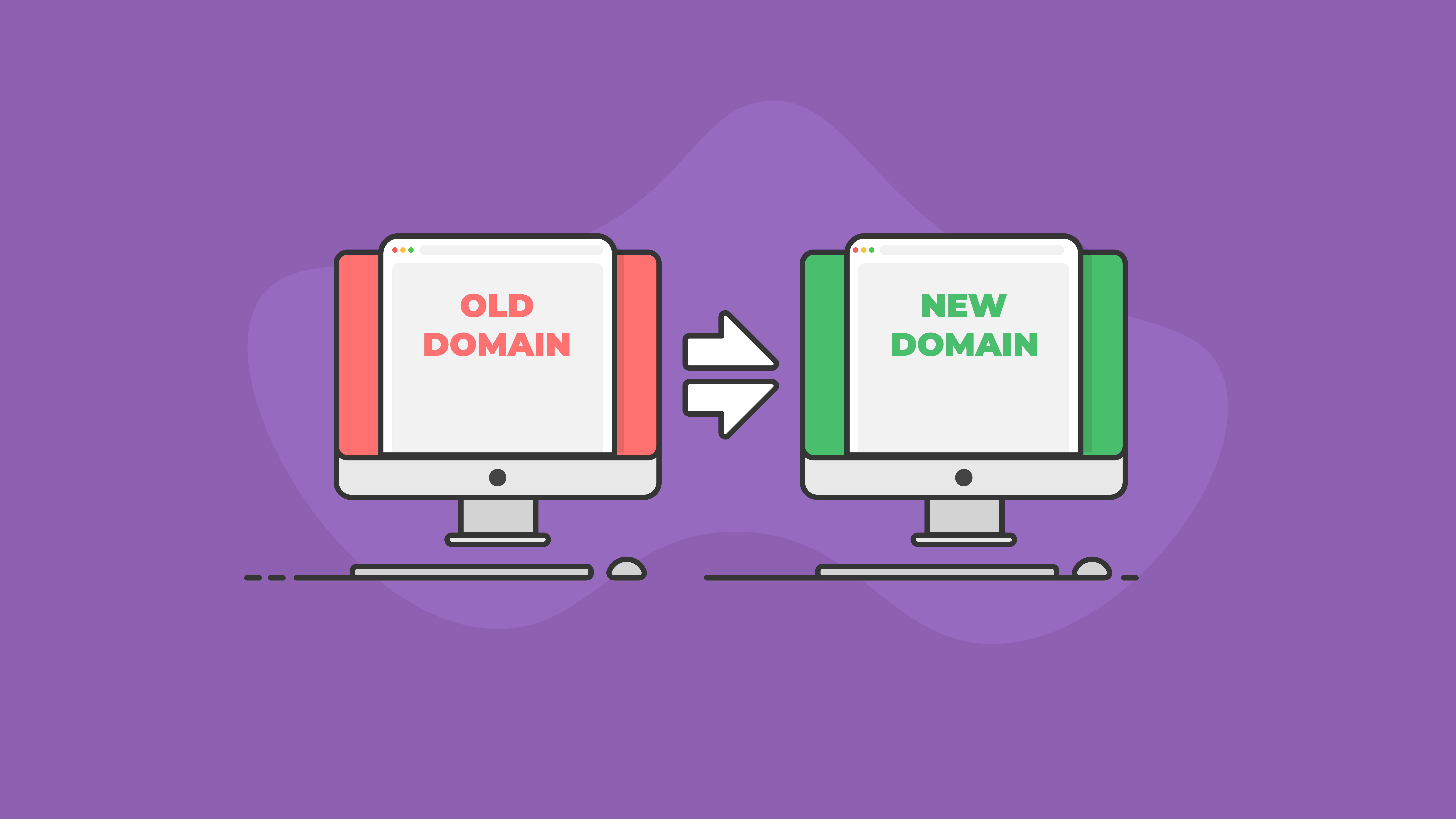Cómo mover un sitio web de WordPress a un nuevo dominio
Publicado: 2020-09-16¿Necesita mover un sitio web de WordPress a un nuevo dominio? La buena noticia es que es posible mover un sitio web completo a una nueva URL o dominio. En esta publicación, cubriremos una guía paso a paso sobre cómo mover un sitio o blog de WordPress a un nuevo dominio.
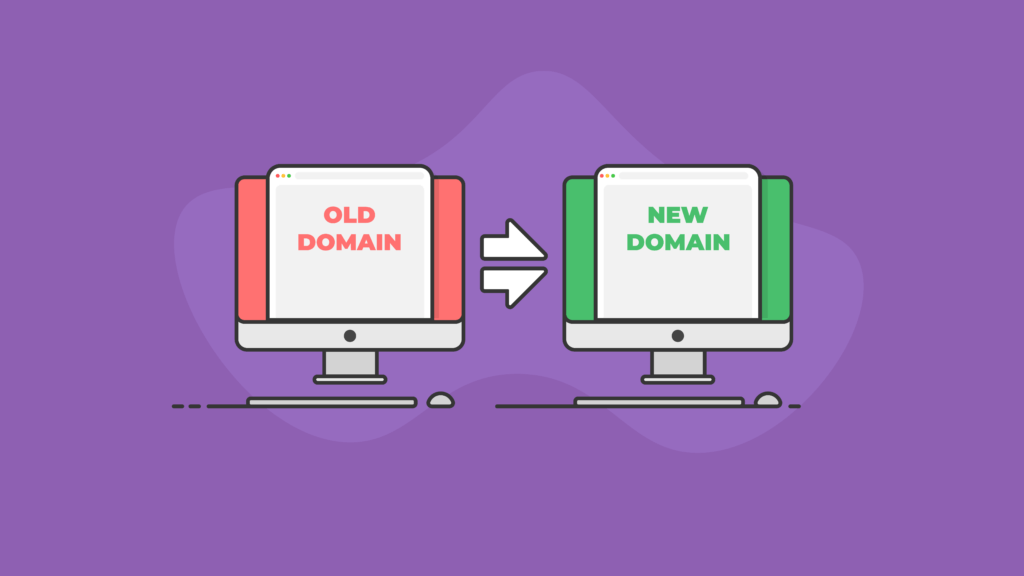
Razones para mover un sitio de WordPress a un nuevo dominio
A continuación, se muestran algunos ejemplos de por qué es posible que deba mover un sitio web a un nuevo dominio.
- Compró un nombre de dominio mejor : tal vez el nombre de dominio que siempre quiso finalmente esté disponible, por lo que está listo para cambiar la URL de su sitio web o blog. ¡Impresionante!
- Necesita mover un sitio de desarrollo a la URL activa: los desarrolladores de sitios web a menudo desarrollan en un servidor separado o localmente hasta que se completa el diseño (o rediseño) del sitio. El sitio de desarrollo deberá enviarse al dominio principal.
- Necesita mover su sitio web de un dominio o subdominio gratuito : tal vez su sitio web se configuró inicialmente utilizando un servicio gratuito que convirtió su sitio web en un subdominio. Ahora está listo para pasar a su propio dominio de nivel superior.
- La propiedad de un sitio web ha cambiado : tal vez vendió su empresa o blog y el nuevo propietario tiene planes diferentes para la URL del sitio.
Preparación para mover un sitio de WordPress a un nuevo dominio
Para el propósito de este tutorial, trasladaremos un sitio de WordPress de este dominio de ejemplo al dominio de sitio en vivo de ejemplo:
| Dominio antiguo | Dominio nuevo |
|---|---|
| olddomain.com | mywpsite.com |
Acceso y herramientas necesarias
Para prepararse para mover su sitio web a un nuevo dominio, necesitará acceso a los archivos de su sitio web, así como algunas herramientas para que el proceso sea rápido y fácil.
- Acceso a los archivos en el servidor de su sitio web : por lo general, esto solo implica el acceso de administrador a la cuenta de alojamiento web de su sitio web existente, con acceso a cPanel o Administración de archivos. El acceso a archivos también se puede lograr con acceso sFTP / FTP al servidor de su sitio web utilizando una herramienta de edición de texto / código con opciones de administrador de archivos.
- Acceso a la cuenta de alojamiento web de su nuevo dominio : ¿Dónde alojará su nuevo dominio? Necesitará el mismo acceso de nivel de archivo a esa cuenta de alojamiento web (puede ser el mismo que su sitio web existente si agregó el nuevo dominio a su cuenta de alojamiento web existente).
- Acceso para crear una nueva base de datos MySQL para su nuevo dominio
- BackupBuddy, el complemento de copia de seguridad de WordPress : esta publicación recorrerá todo el proceso de mover un sitio de WordPress de un dominio a otro utilizando el método de migración manual de BackupBuddy. Usar el complemento BackupBuddy es la forma más rápida de mover un sitio de WordPress.
- El archivo / script ImportBuddy: BackupBuddy viene con una descarga para el archivo ImportBuddy que lo ayudará a completar el traslado de su sitio web a un nuevo dominio.
¿Listo para comenzar? Vamos.
Pasos para mover un sitio de WordPress a un nuevo dominio
Estos son los pasos que debe seguir para mover su sitio al nuevo dominio o URL.
1. Instale el complemento BackupBuddy en su sitio de WordPress.
Después de la activación, ejecute la Configuración rápida para habilitar las funciones más importantes.
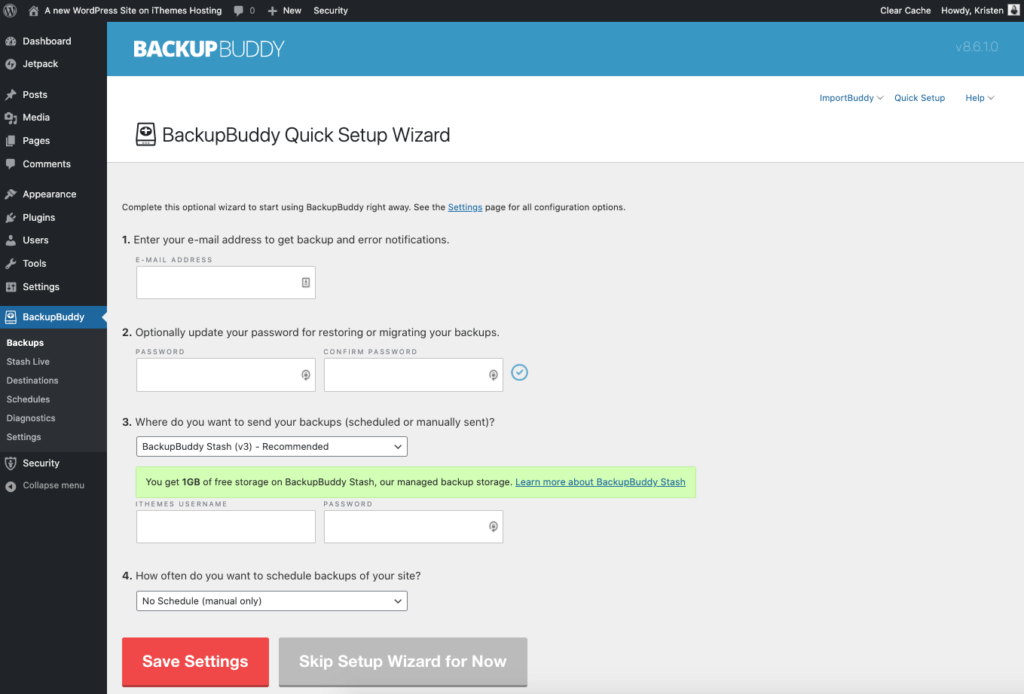
2. Realice una copia de seguridad completa con BackupBuddy.
Deberá realizar una copia de seguridad completa del sitio que desea mover. Una copia de seguridad completa es uno de los 5 tipos de copias de seguridad de WordPress que puede hacer con BackupBuddy y cubre la copia de seguridad de todo en su instalación de WordPress.
Desde su panel de administración de WordPress, visite la página BackupBuddy> Copias de seguridad . Haga clic en el botón Copia de seguridad completa.
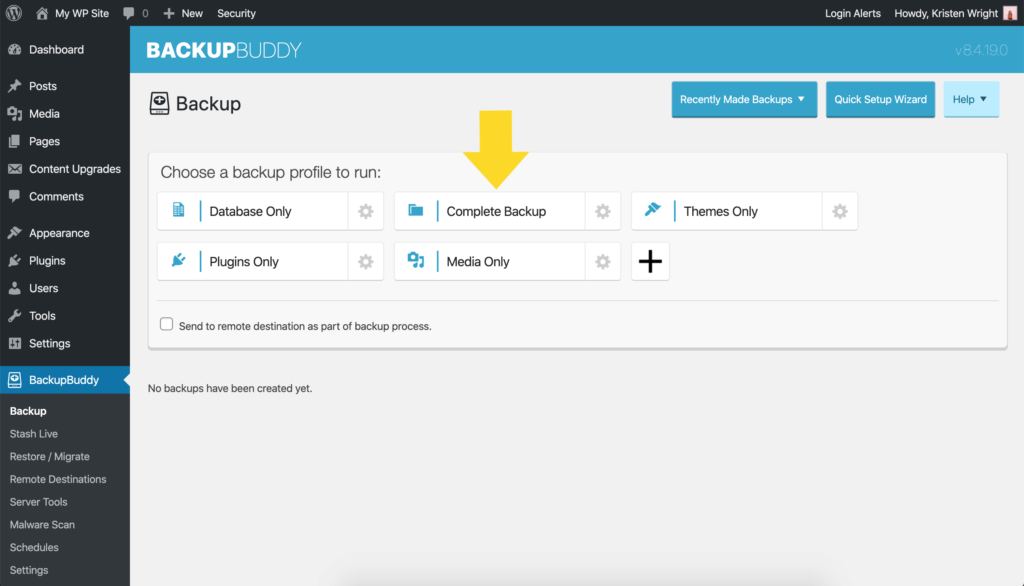
Una vez completada la copia de seguridad, descargue el archivo zip de la copia de seguridad. Una vez completada la copia de seguridad, descargue el archivo zip y guárdelo en su computadora. No descomprima este archivo.
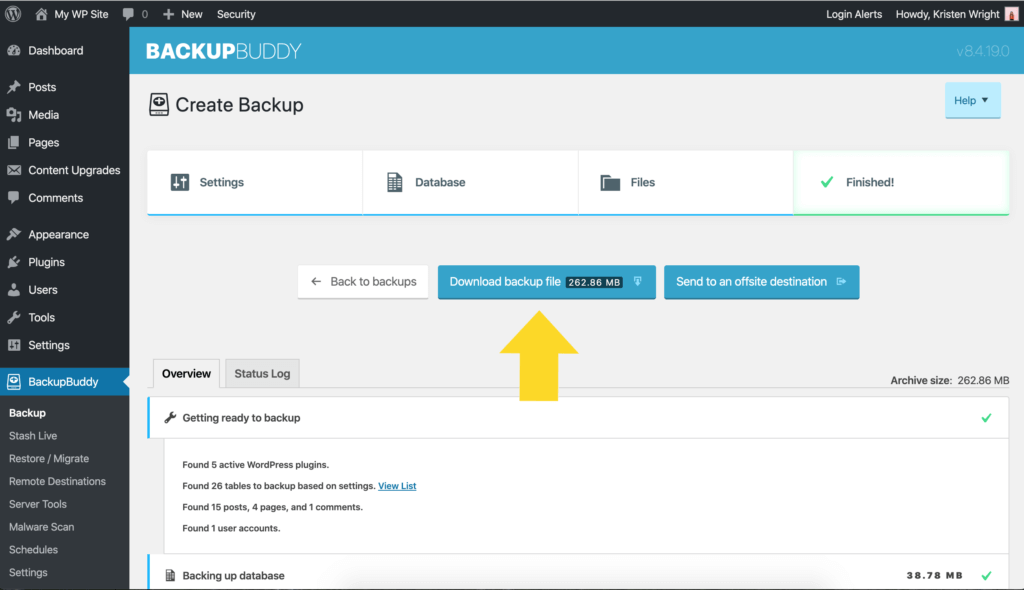
3. Descargue el archivo ImportBuddy
A continuación, deberá volver al menú BackupBuddy> Copias de seguridad para descargar el archivo importbuddy.php. Verá la opción de descarga en el menú de ImportBuddy de la parte superior derecha.
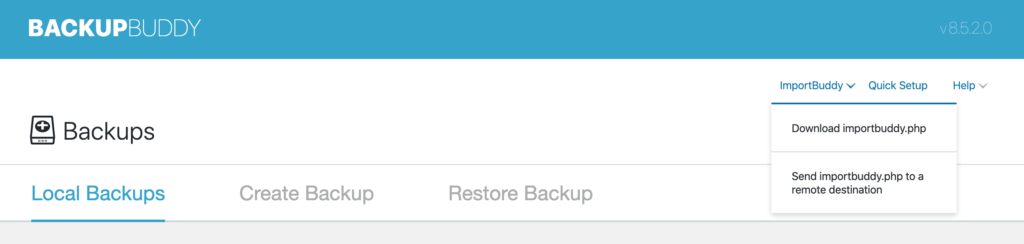
Confirme su contraseña de ImportBuddy. En la ventana emergente, ingrese una nueva contraseña o déjela en blanco para usar la contraseña de ImportBuddy que configuró cuando instaló BackupBuddy por primera vez. Esta contraseña es importante porque bloquea el script ImportBuddy del acceso no autorizado. Haga clic en Aceptar y comenzará la descarga.
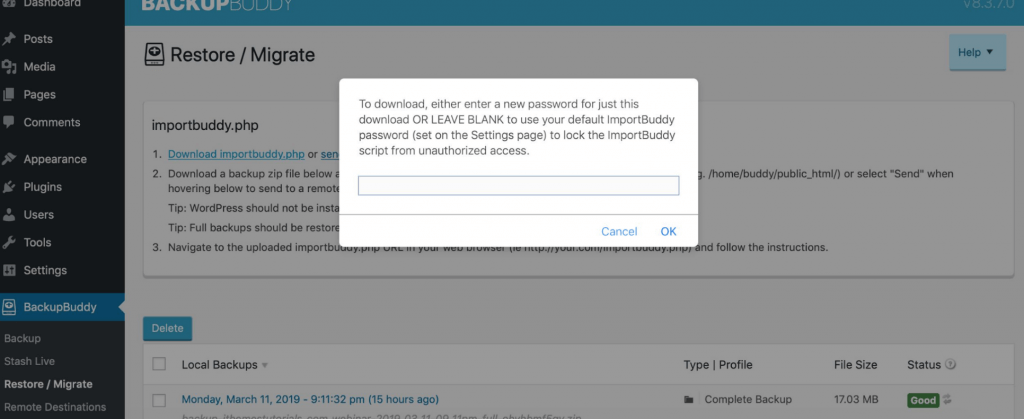
4. Cree una nueva base de datos y un usuario de base de datos desde cPanel
La siguiente parte del proceso requiere que tenga acceso al cPanel de la cuenta de alojamiento donde se alojará el sitio.
Un sitio de WordPress es esencialmente "una cara bonita en una base de datos", por eso estamos creando una nueva base de datos aquí. Esta base de datos se conectará a la nueva versión del sitio de WordPress "movido". Querrá copiar el nombre de la base de datos, el nombre de usuario y la contraseña que creó en esta sección para usarlos durante el proceso de migración de ImportBuddy más adelante.
Inicie sesión en su cuenta de hosting y acceda a cPanel.
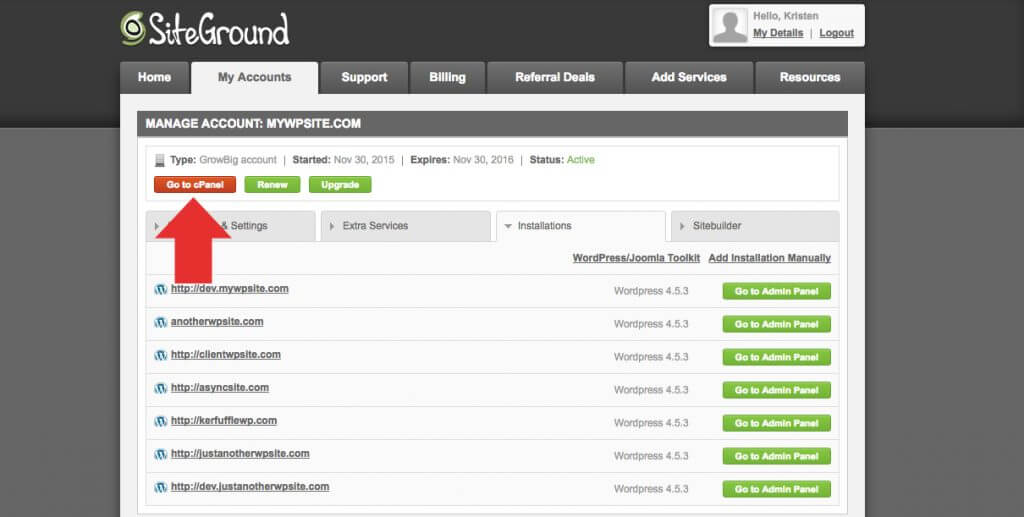
Desde cPanel, ubique el icono del Asistente de base de datos MySQL en la lista y haga clic en él.
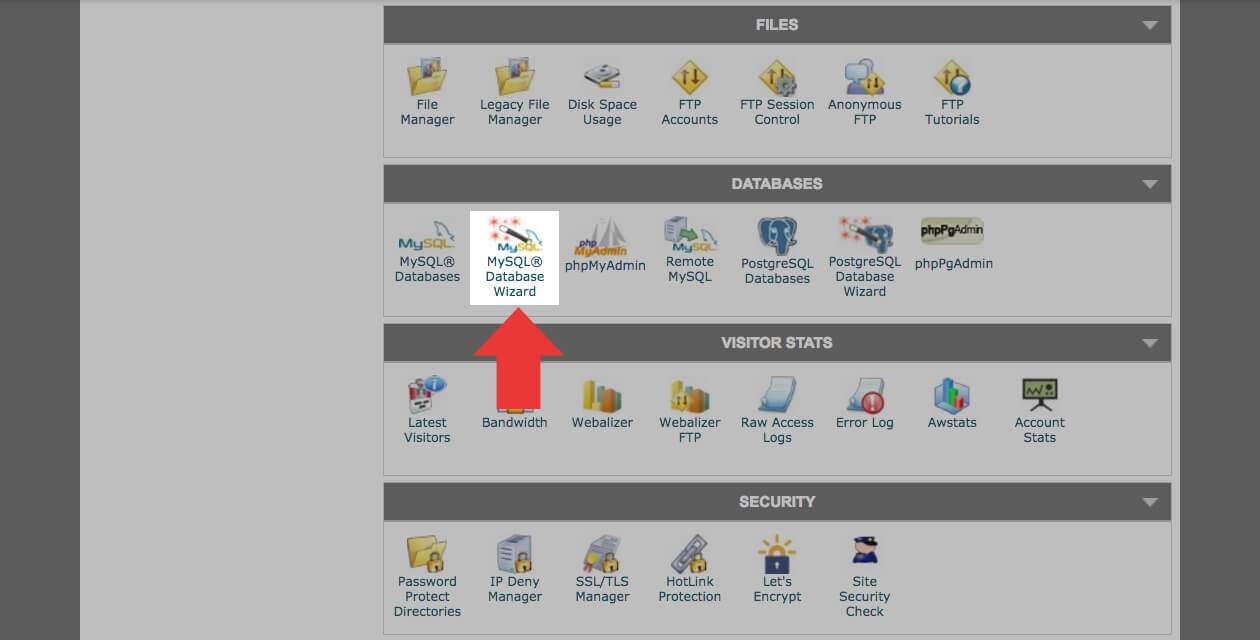
El Asistente de base de datos MySQL lo guiará a través de los siguientes pasos. Primero, agregue el nombre de la nueva base de datos . Haga clic en "Paso siguiente".
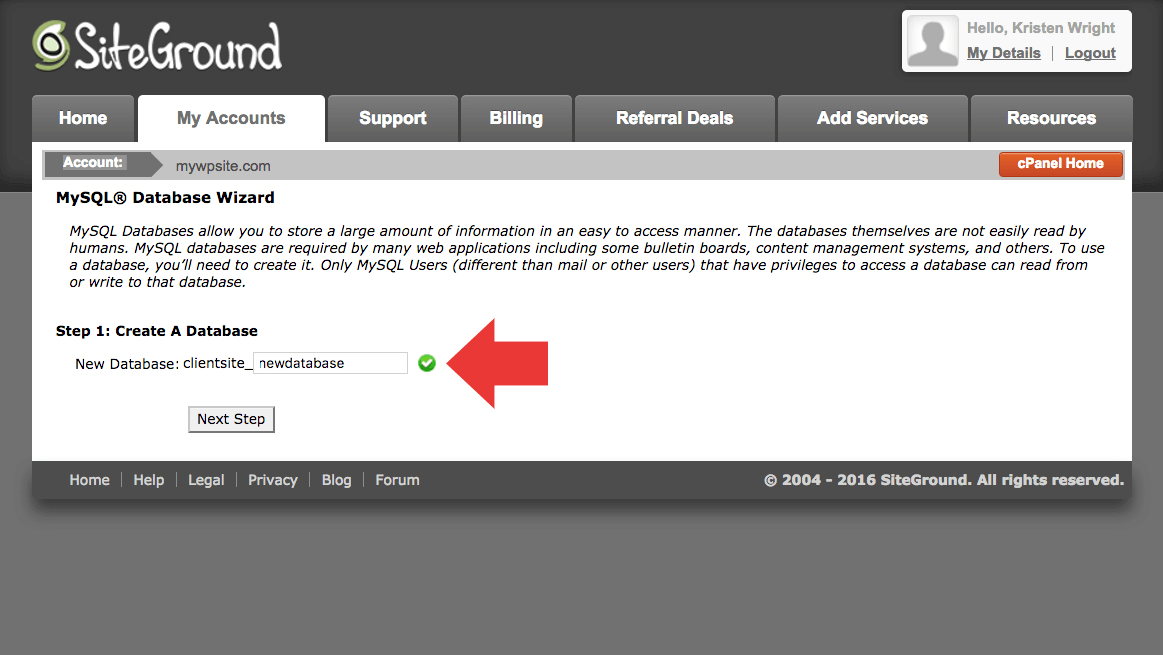
A continuación, agregue un usuario de base de datos . Utilice el generador de contraseñas para crear una contraseña segura. No olvide copiar el nombre de usuario y la contraseña que crea aquí en una ubicación segura utilizando un servicio como LastPass. Haga clic en "Crear usuario".

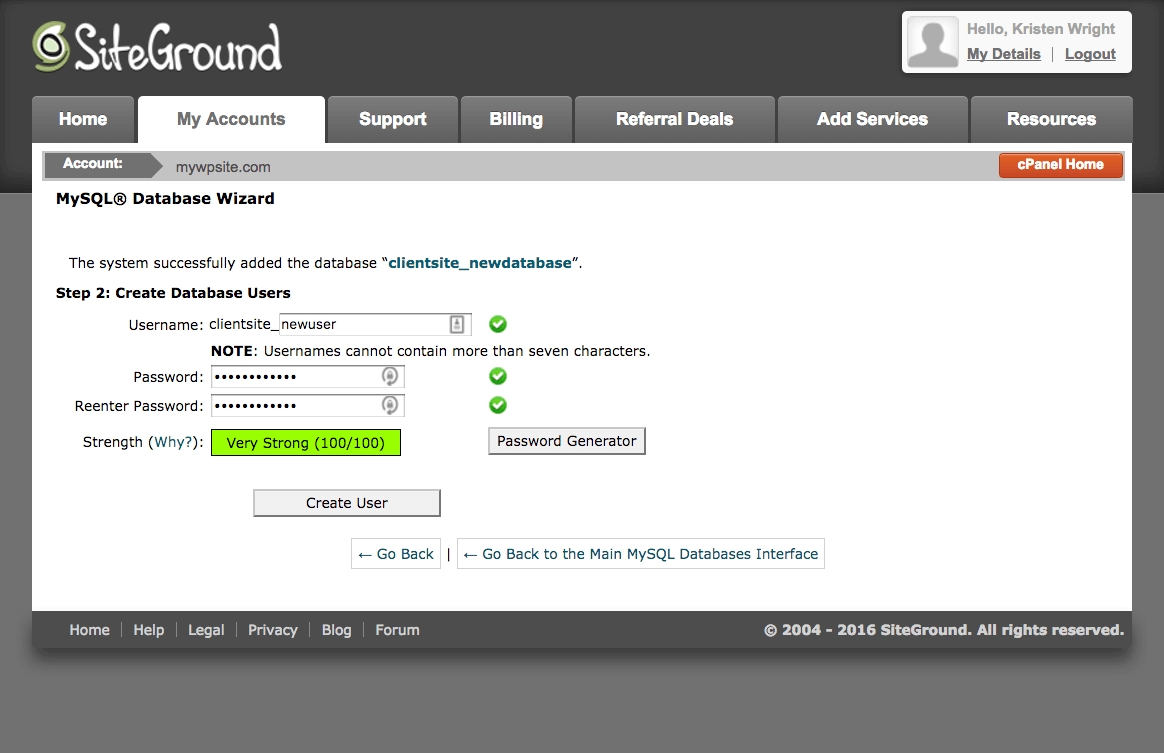
La siguiente pantalla agregará el nuevo usuario a la base de datos. Haga clic en la casilla de verificación "Todos los privilegios" y luego haga clic en "Siguiente paso".
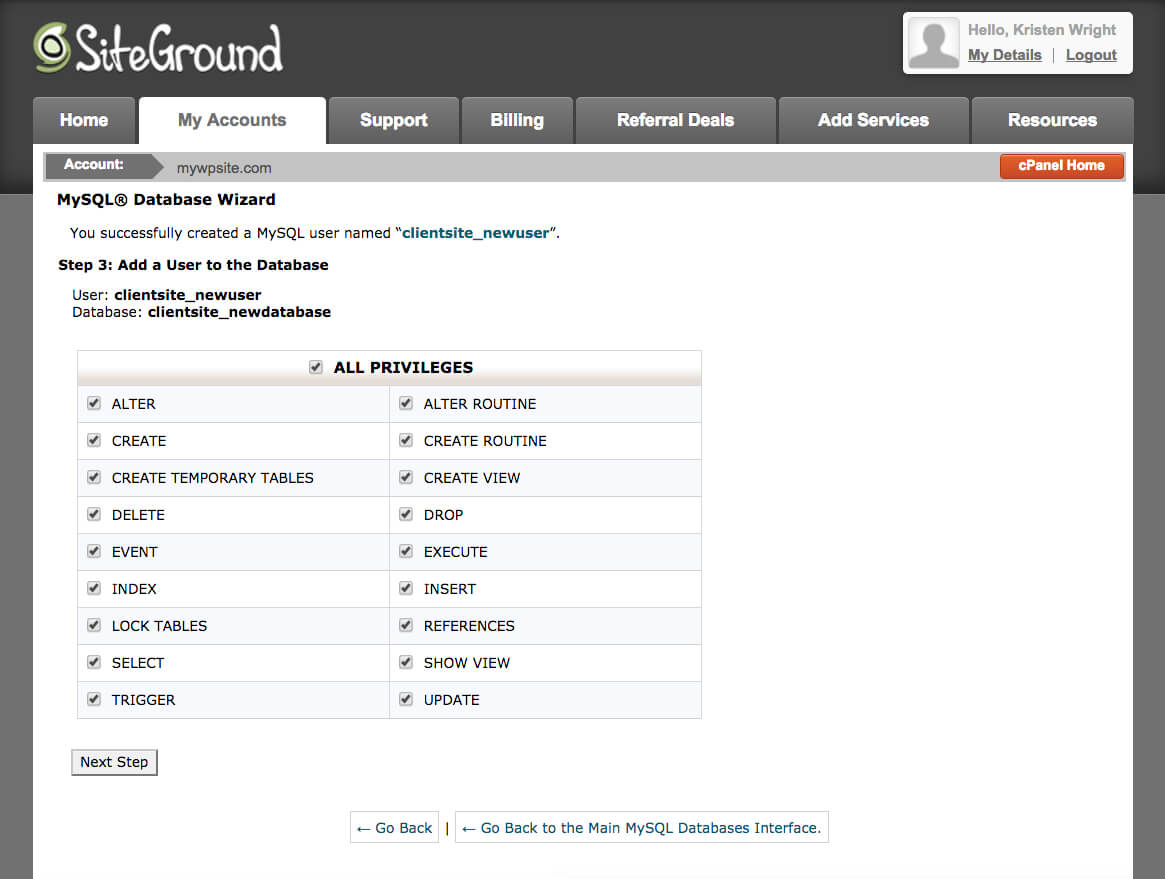
La pantalla final confirma la creación de la nueva base de datos y el nuevo usuario. Confirme que ha copiado el nombre de la base de datos, el usuario y la contraseña de la base de datos en una ubicación segura.
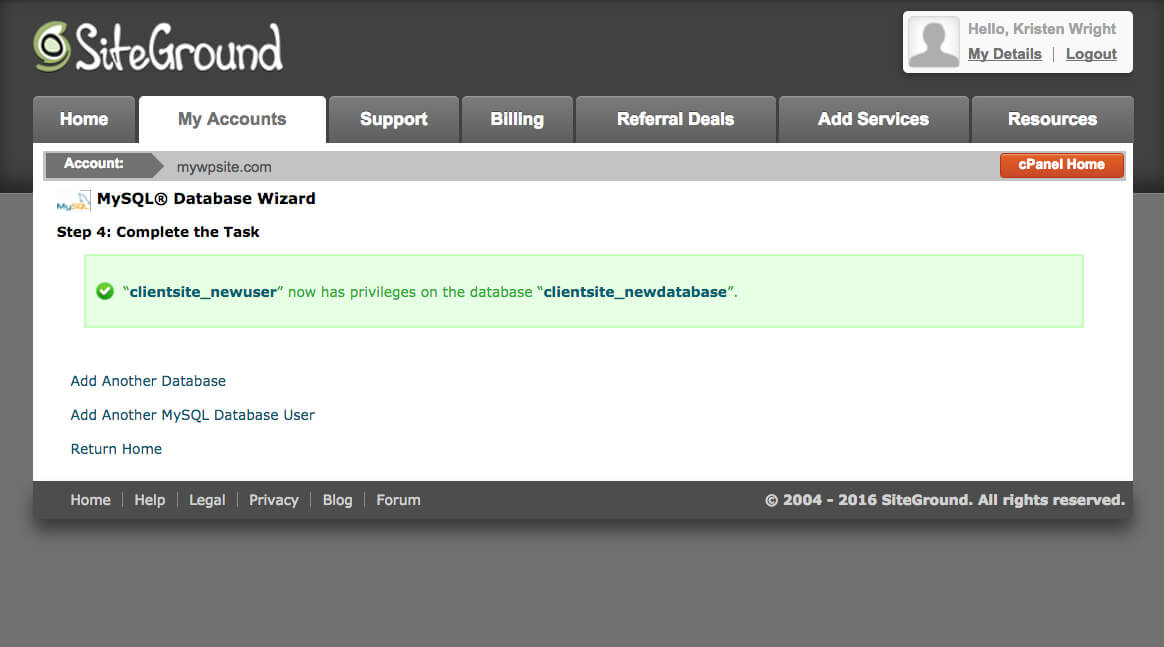
5. Cargue el archivo Zip de respaldo y el archivo ImportBuddy al nuevo directorio
En la siguiente sección, cargaremos el archivo zip de respaldo y el archivo ImportBuddy en el directorio del sitio nuevo / movido. Básicamente, un directorio es donde su sitio de WordPress "vive" en su servidor. Todos los archivos que ejecutan el sitio de WordPress se encuentran dentro de esta carpeta (directorio).
Para este siguiente paso, puede usar el acceso FTP al servidor o al Administrador de archivos dentro de su cPanel. Solo necesita tener acceso para cargar (o eliminar) archivos en su servidor.
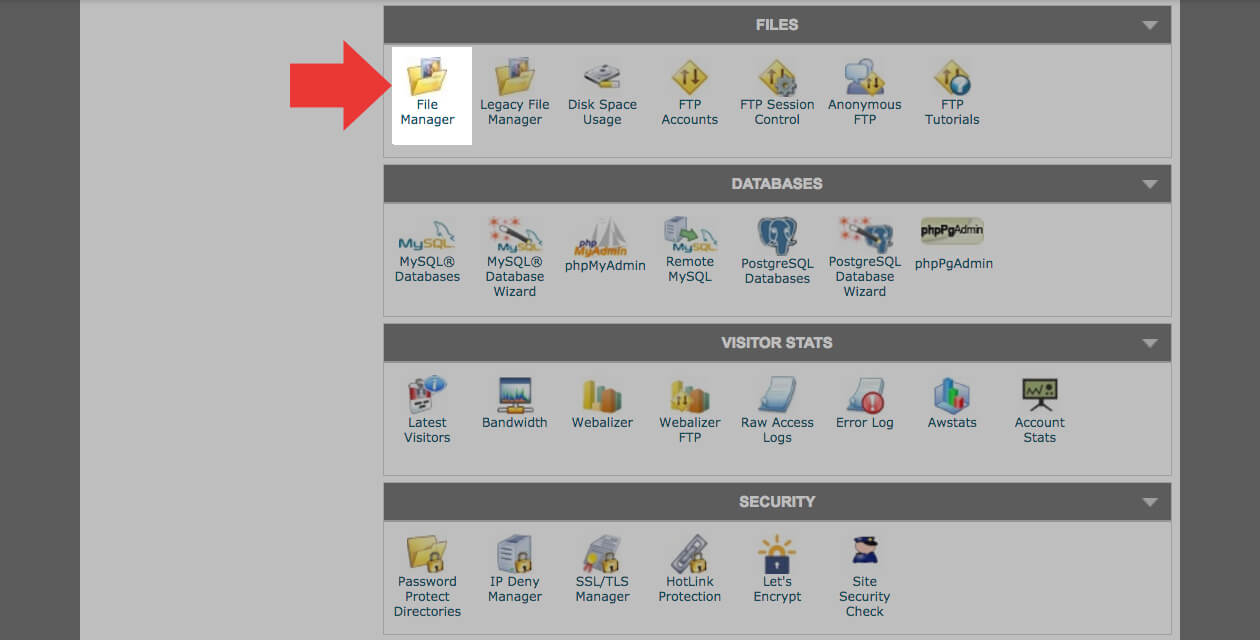
Abra el directorio (carpeta) de la ubicación final del sitio de WordPress. Nota: La mayoría de los proveedores de alojamiento configurarán y nombrarán automáticamente el directorio cuando agregue el nombre de dominio a su cuenta de alojamiento. Sus directorios se ubicarán en el directorio / public_html.
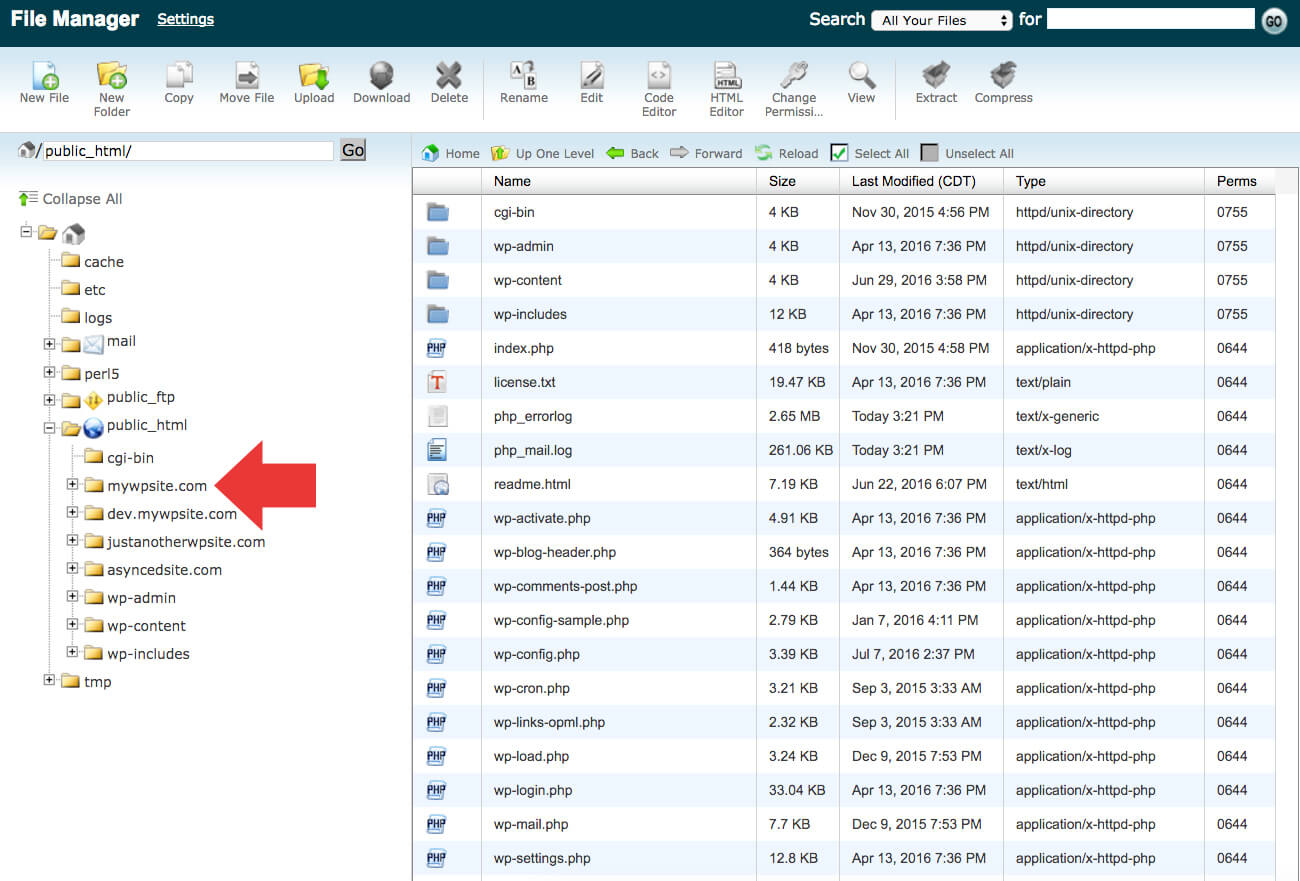
IMPORTANTE: Este directorio deberá estar vacío antes de cargar el archivo zip de respaldo y el archivo importbuddy.php. Si hay archivos existentes en este directorio, continúe y elimínelos para tener una carpeta vacía.
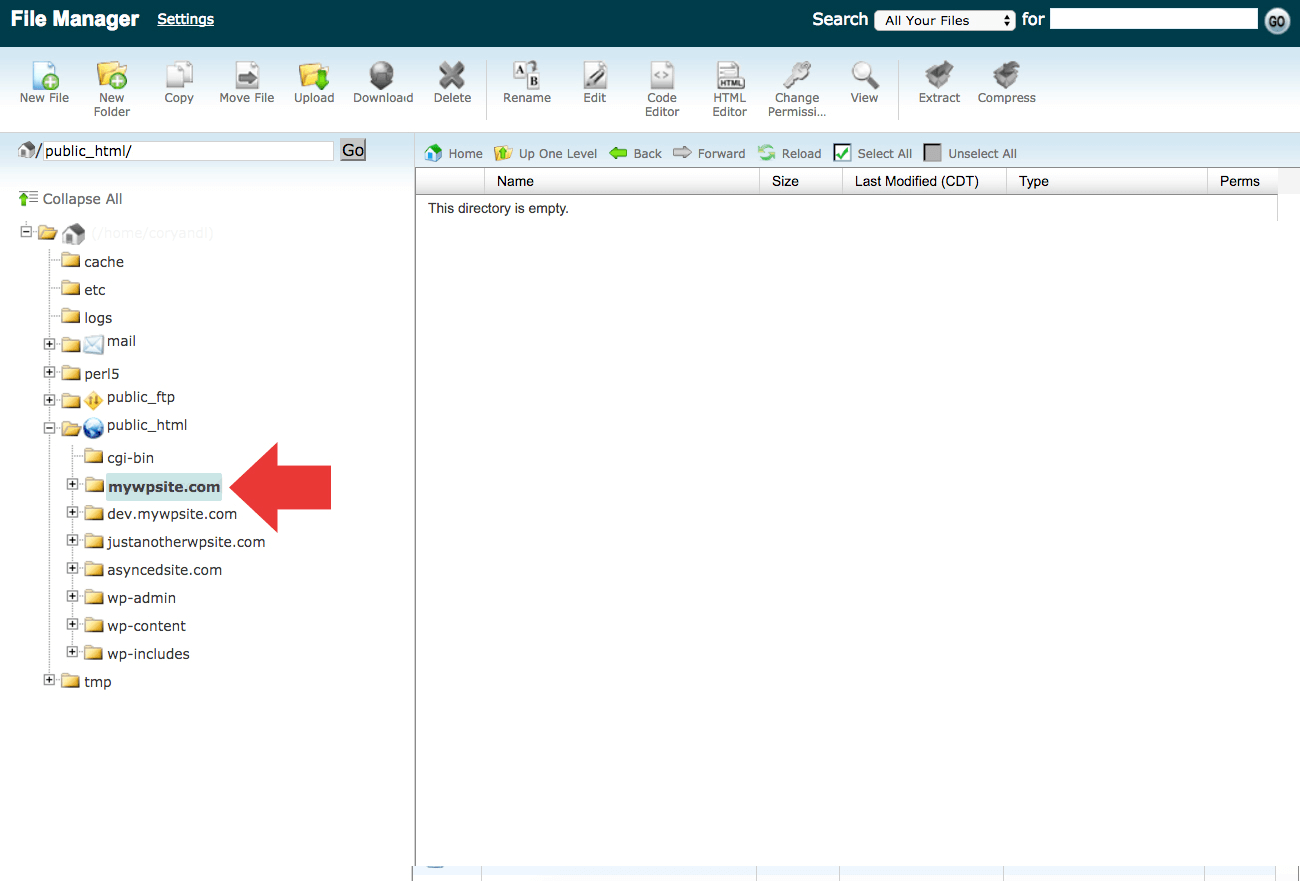
Cargue el archivo importbuddy.php y el archivo zip de respaldo en este directorio vacío. Puede utilizar la función Cargar dentro del Administrador de archivos aquí.
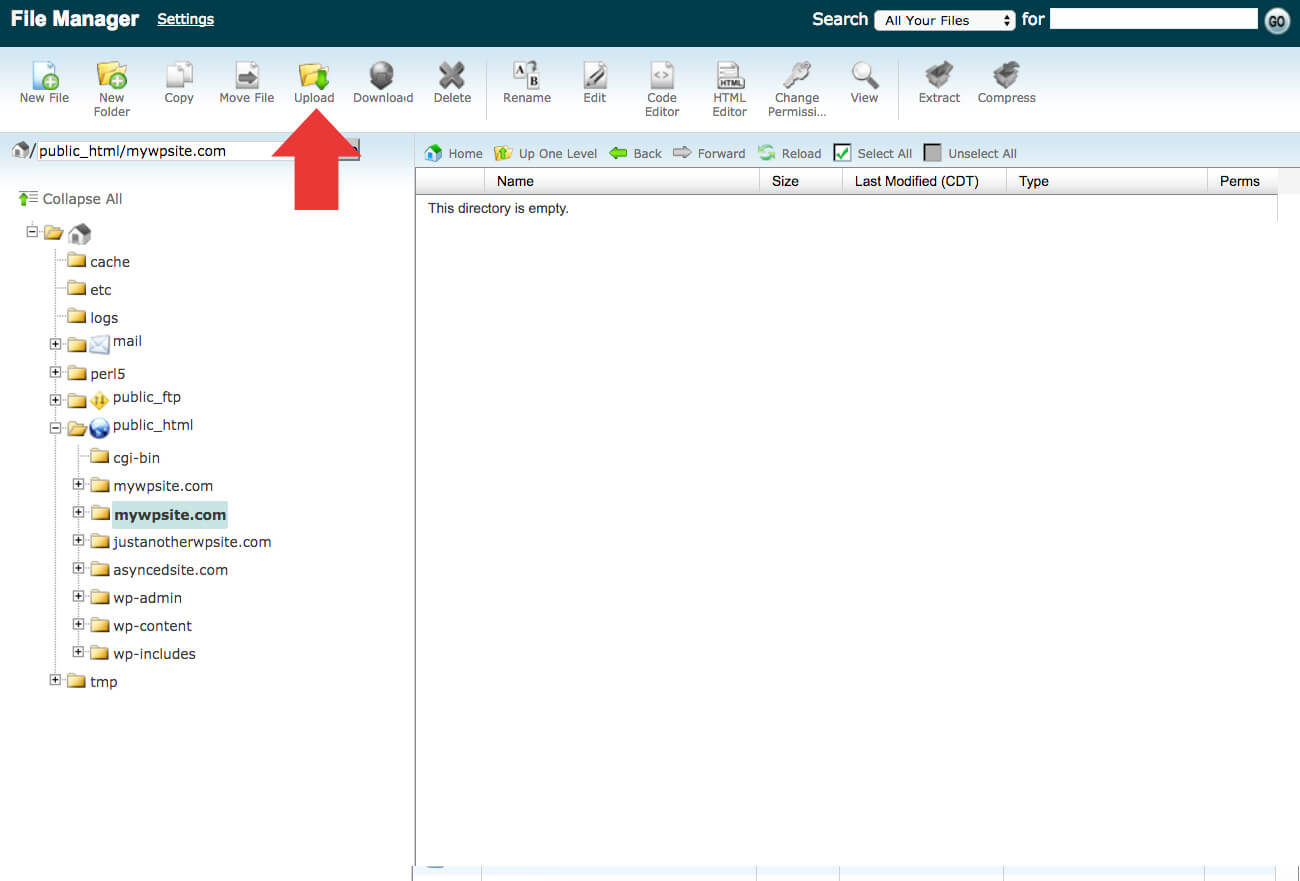
Después de cargar el archivo importbuddy.php y el archivo zip de respaldo, el directorio debería verse así.
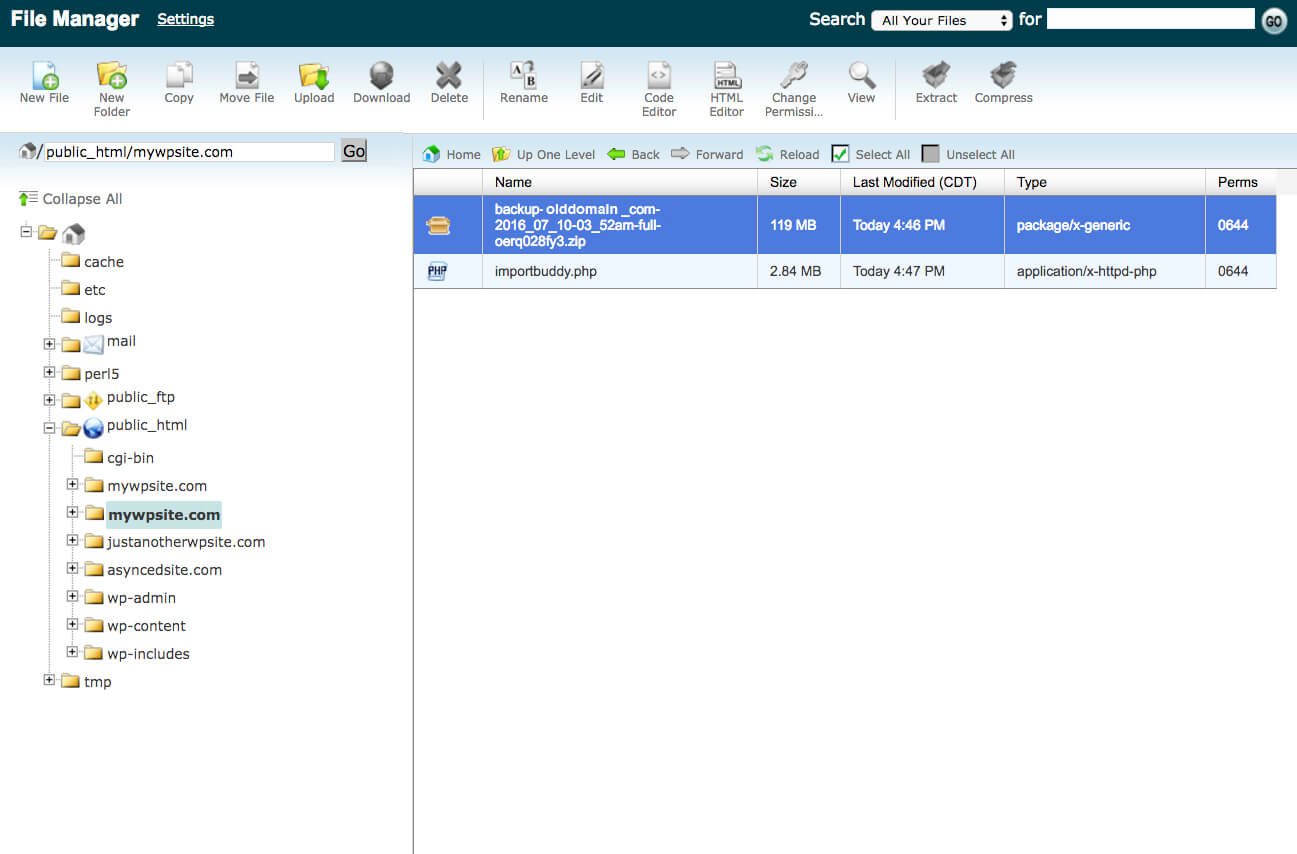
6. Siga los pasos de ImportBuddy para finalizar el movimiento
Esta serie final de pasos lo guiará a través del uso de ImportBuddy para finalizar el movimiento del sitio.
Navegue a la URL del sitio / importbuddy.php. Para nuestro movimiento de sitio de ejemplo, visitaríamos este enlace en su navegador:
http://mywpsite.com/importbuddy.phpDespués de que se cargue esta página, verá la primera pantalla de ImportBuddy . Ingrese la contraseña que creó en el paso 4 de este tutorial (o la contraseña que estableció cuando configuró BackupBuddy por primera vez). Haga clic en el botón "Autenticar".
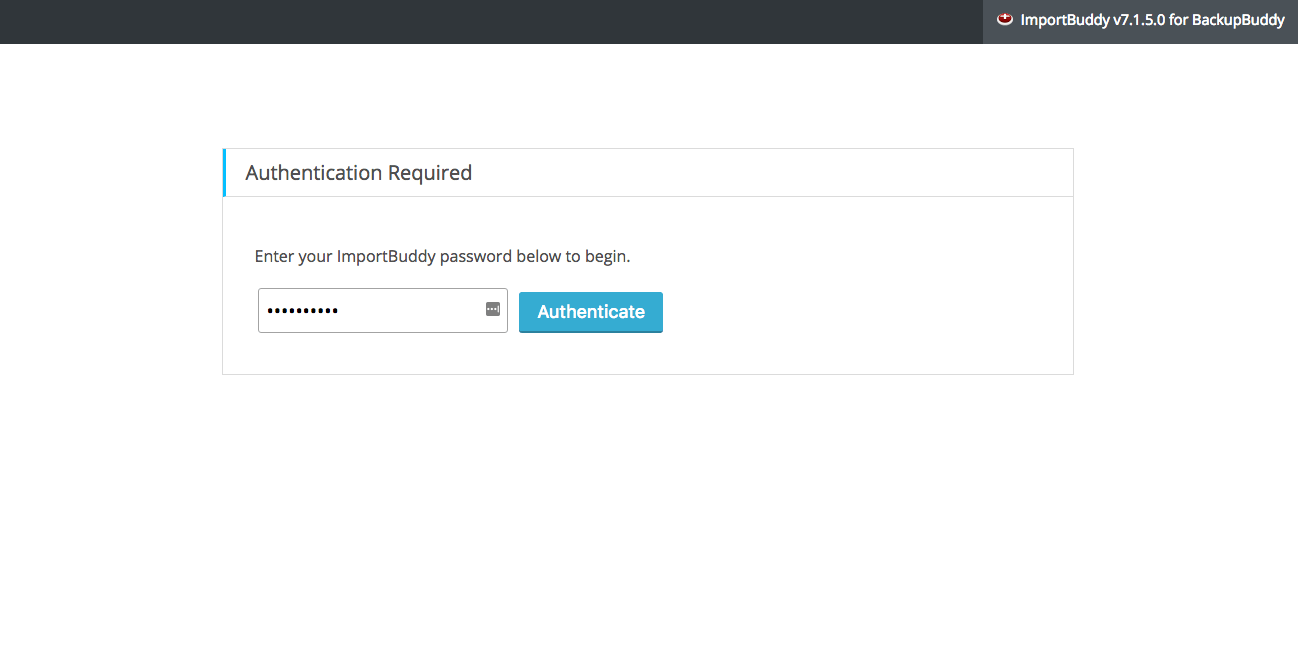
Para el Paso 1 del proceso de ImportBuddy, verifique que el archivo de respaldo esté seleccionado (será el predeterminado). Haga clic en el botón "Restaurar copia de seguridad".
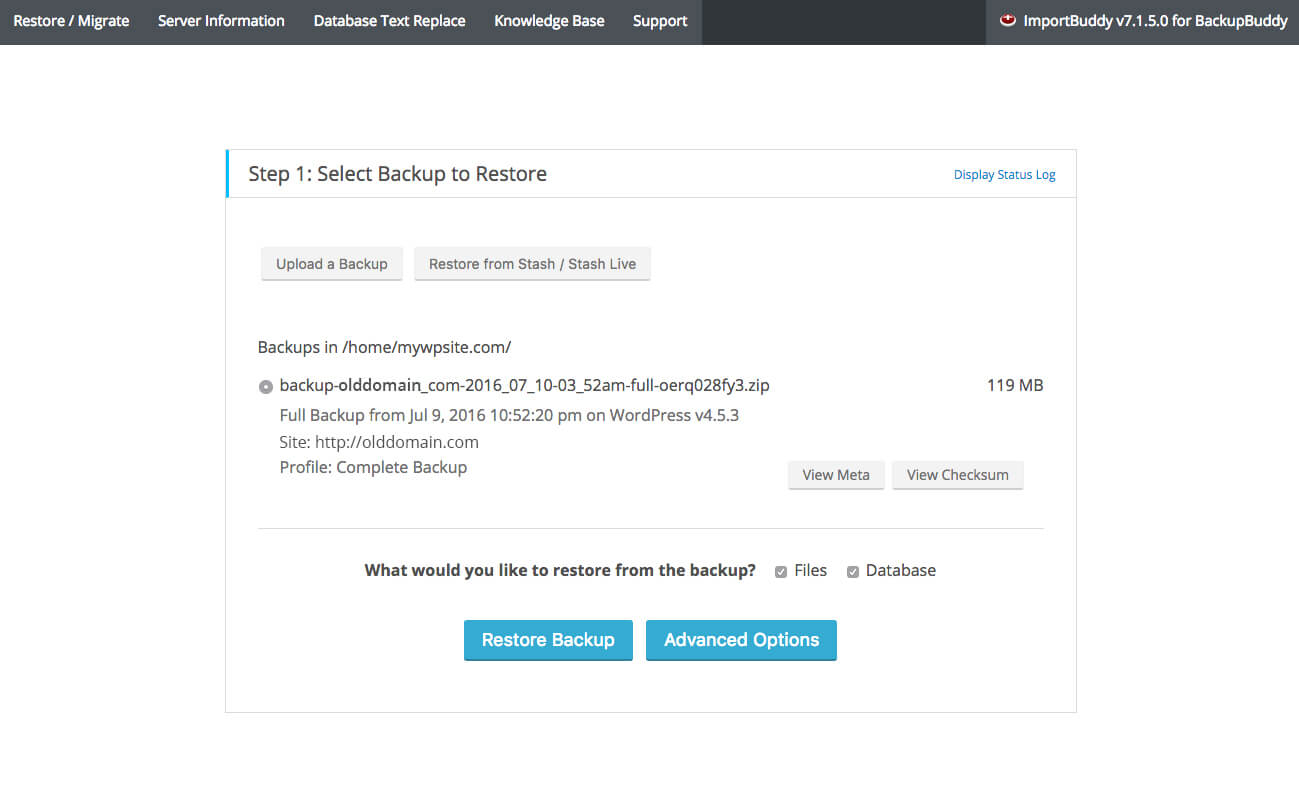
En la página siguiente, ingrese la configuración de su base de datos en la sección "Nueva base de datos". Este será el nombre de la base de datos, el usuario de la base de datos y la contraseña de la base de datos que creó en los pasos 7-10. Tu página debería verse así. Haga clic en el botón "Siguiente paso".
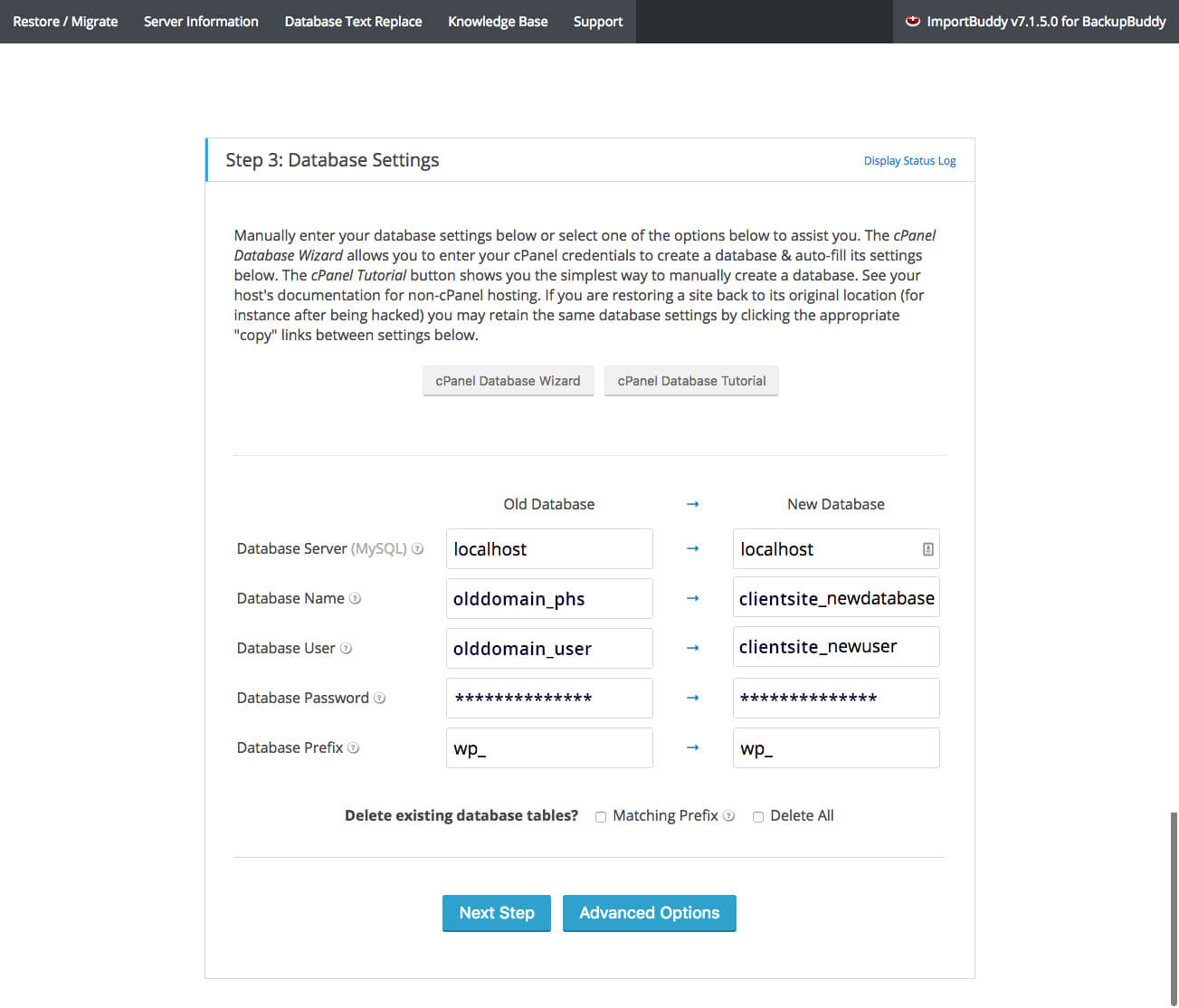
| Base de datos de base de datos antigua | Nueva base de datos | Explicación | |
|---|---|---|---|
| Servidor de base de datos | localhost | localhost | En casi todos los casos, este campo será "localhost". Esta es la dirección del servidor mySQL donde se almacenará su base de datos. Su host le proporcionará la ubicación de su servidor mySQL si difiere de "localhost". |
| Nombre de la base de datos | olddomain_phs | clientsite_newdatabase | Este es el nombre de la nueva base de datos que creamos en el paso 7. |
| Usuario de la base de datos | olddomain_user | clientsite_newuser | Este es el nombre del nuevo usuario que creamos en el paso 8. |
| Contraseña de la base de datos | *************** | *************** | Esta es la contraseña del usuario que creó en el paso 8. |
| Prefijo de base de datos | wp_ | wp_ | Este es el prefijo que se da a todas las tablas de la base de datos. Para los propósitos de este tutorial, lo dejaremos en wp_ (ya que estamos moviendo un sitio a un nuevo dominio). |
ImportBuddy finalizará la migración y le pedirá que confirme la nueva URL. Haga clic en el botón "Siguiente paso".
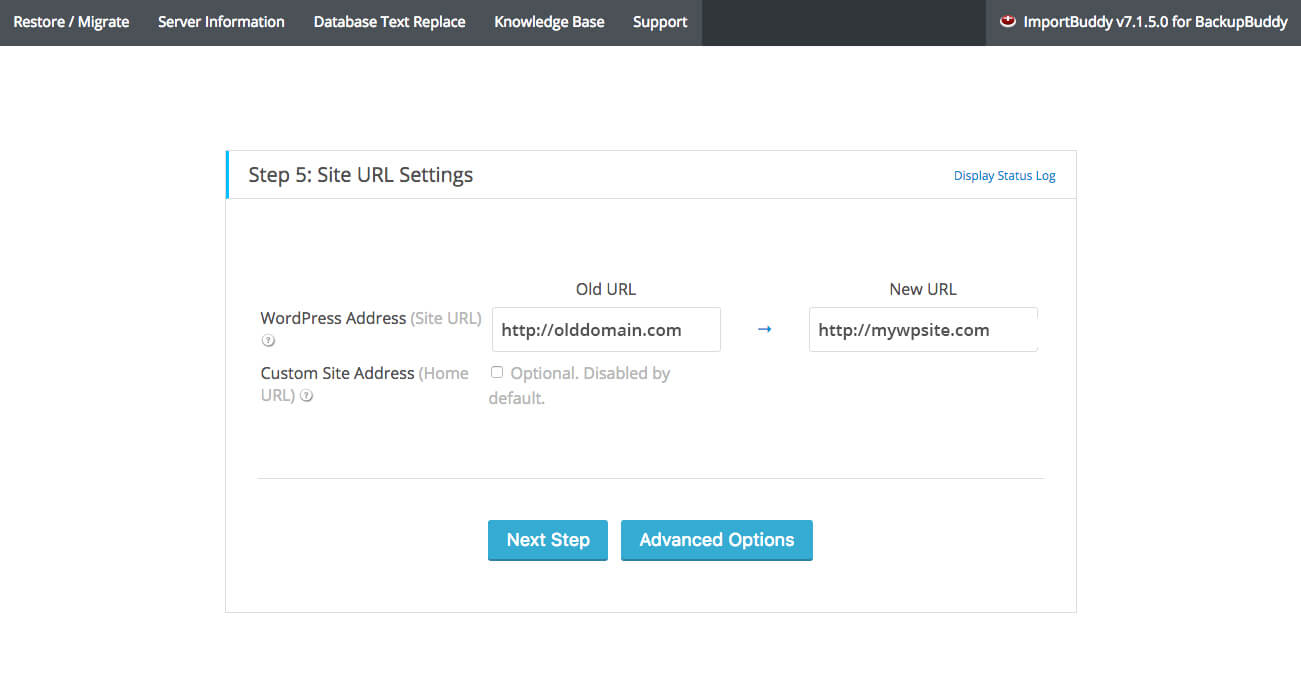
Verifique que el sitio esté funcionando haciendo clic en la URL del sitio. Haga clic en el botón "Finalizar limpieza".
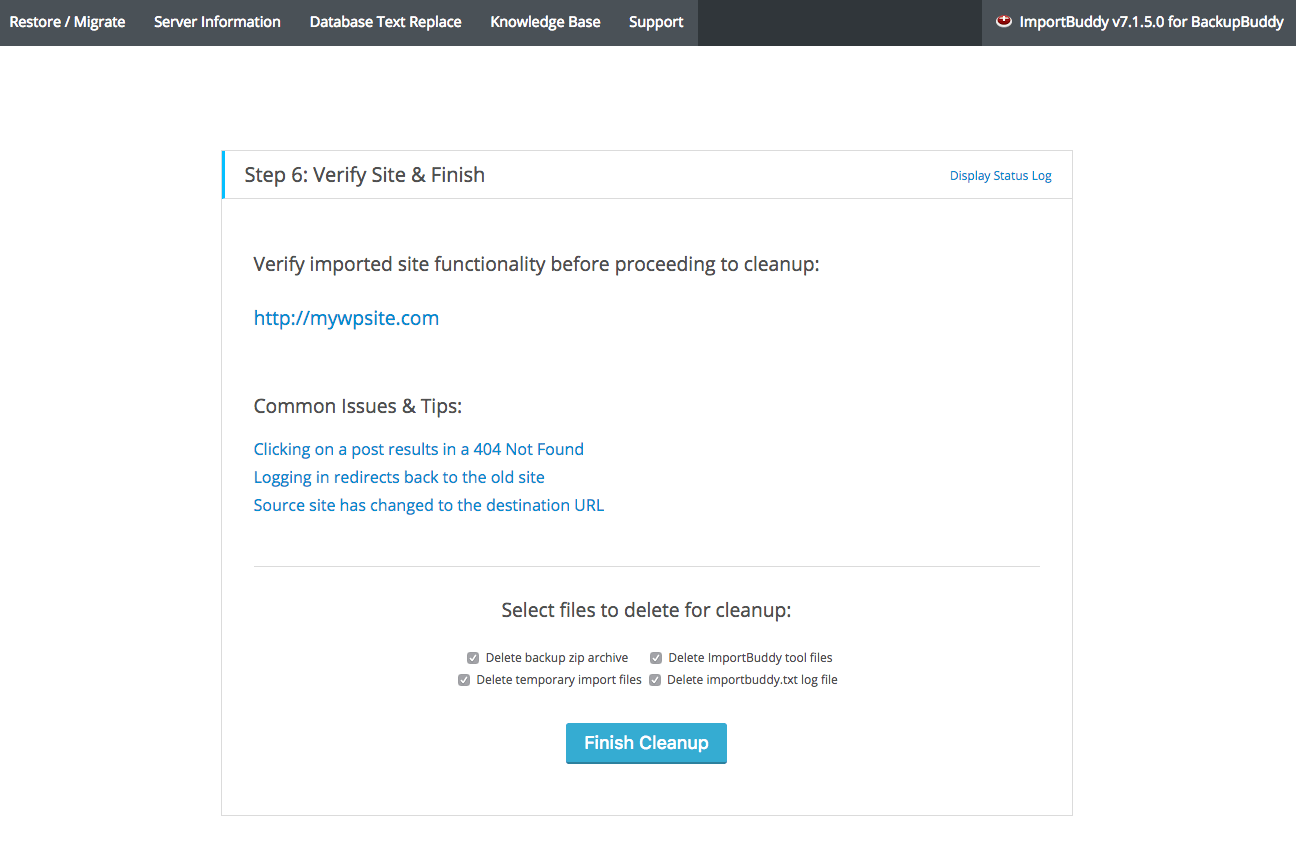
¡Eso es todo! Su nuevo sitio de WordPress estará listo para usar en el nuevo dominio.
Mueva un sitio completo de WordPress hoy con BackupBuddy
Obtenga BackupBuddy hoy, el complemento original de copia de seguridad 3 en 1 de WordPress. Realice copias de seguridad, restaure y mueva fácilmente su sitio de WordPress en un solo complemento.
Obtenga BackupBuddy ahora
Kristen ha estado escribiendo tutoriales para ayudar a los usuarios de WordPress desde 2011. Por lo general, puede encontrarla trabajando en nuevos artículos para el blog iThemes o desarrollando recursos para #WPprosper. Fuera del trabajo, a Kristen le gusta llevar un diario (¡ha escrito dos libros!), Hacer caminatas y acampar, cocinar y las aventuras diarias con su familia, con la esperanza de vivir una vida más presente.